Gebruikers activeren en deactiveren
Hoe kan ik...
Gebruikers activeren/deactiveren
In uw organisatie kan de hiërarchische status van de gebruiker (User) veranderen of kan deze worden overgeplaatst naar een andere bedrijfseenheid. In dergelijke gevallen moet u deze gebruiker mogelijk deactiveren nadat u het eigendom van de records aan andere gebruikers hebt overgedragen. Het deactiveren van een gebruiker verschilt van het verwijderen van een gebruiker. Wanneer u een gebruiker deactiveert:
- Heeft de gebruiker geen toegang meer tot het CRM-account.
- Kan niemand zich aanmelden bij de service met behulp van de gedeactiveerde ID.
- Kunt u dezelfde gebruikerslicentie gebruiken om een andere gebruiker toe te voegen.
- Is de gebruikerslicentie niet geannuleerd. Het aantal gebruikerslicenties dat u hebt aangeschaft, blijft hetzelfde en u wordt dienovereenkomstig gefactureerd, tenzij u het totale aantal gebruikerslicenties vermindert.
- Wordt de gebruiker vermeld onder Gedeactiveerde gebruikers.
- Kunt u de gedeactiveerde gebruiker opnieuw uitnodigen wanneer u besluit deze weer te activeren.
Een gebruiker deactiveren
- Meld u aan bij Zoho CRM met beheerdersrechten.
- Ga naar Setup > Gebruikers en beheer > Gebruikers.
- Selecteer op de pagina Gebruikers de weergave Actieve gebruikers.
- Schakel in het gedeelte Actieve gebruikers het selectievakje in voor de gebruikers die u wilt deactiveren.
- Klik op Deactiveren.
De gebruiker wordt gedeactiveerd en er wordt een door het systeem gegenereerde e-mail verzonden naar de desbetreffende gebruiker.
Een gebruiker activeren
- Meld u aan bij Zoho CRM met beheerdersrechten.
- Ga naar Setup > Gebruikers en beheer > Gebruikers.
- Selecteer op de pagina Gebruikers de weergave Inactieve gebruikers.
- Schakel in het gedeelte Inactieve gbruikers het selectievakje in voor de gebruikers die u wilt activeren.
- Klik op Activeren.
De gebruiker wordt geactiveerd en er wordt een door het systeem gegenereerde e-mail verzonden naar de desbetreffende gebruiker.
Let op:
- Alleen actieve gebruikers worden meegeteld voor gebruikerslicenties.
Gebruikers verwijderen
Wanneer een lid van uw organisatie vertrekt of wordt vervangen, moet u het lid mogelijk uit uw CRM-account verwijderen. Het verwijderen van een gebruiker uit Zoho CRM is niet hetzelfde als het sluiten van zijn/haar Zoho-account. Ze worden alleen verwijderd uit Zoho CRM.
Wanneer u een gebruiker verwijdert
- Kunt u de actie niet ongedaan maken. Als u niet wilt dat het lid toegang heeft tot CRM, maar niet zeker weet of de gebruiker moet worden verwijderd, kunt u de gebruiker deactiveren.
- De records die bij de verwijderde gebruiker horen, blijven in Zoho CRM. U kunt ze op elk gewenst moment overdragen aan een ander lid. Het wordt aanbevolen de records over te dragen voordat u een gebruiker verwijdert. Zie ook: Hoe u records in batch kunt overbrengen.
- U kunt een verwijderde gebruiker niet opnieuw uitnodigen. Als u een uitnodiging verstuurt naar een gebruiker die u hebt verwijderd, wordt de gebruiker opnieuw toegevoegd in Zoho CRM, net zoals elke andere nieuwe gebruiker.
- Alleen de superbeheerder van uw account kan een gebruiker verwijderen.
- Een gebruiker die is verwijderd uit Zoho CRM, heeft zonder problemen nog steeds toegang tot andere Zoho-services met hetzelfde e-mailadres.
- Alle integraties die door de verwijderde gebruiker zijn geconfigureerd, gaan verloren nadat u de gebruiker hebt verwijderd.
- Als u een gebruiker verwijdert, wordt de licentie van de gebruiker niet geannuleerd. Als u een licentie wilt annuleren, moet u uw abonnementen beheren.
Een gebruiker verwijderen
- Ga naar Setup > Gebruikers en beheer > Gebruikers.
- Klik op de gebruiker die u wilt verwijderen.
- Klik op de knop Deze gebruiker verwijderen aan het einde van het gedeelte Gebruikersgegevens.
Lees de gevolgen van het verwijderen van een gebruiker en bevestig de actie. De gebruiker wordt verwijderd uit Zoho CRM en wordt opgenomen in de weergave Verwijderend Gebruikers.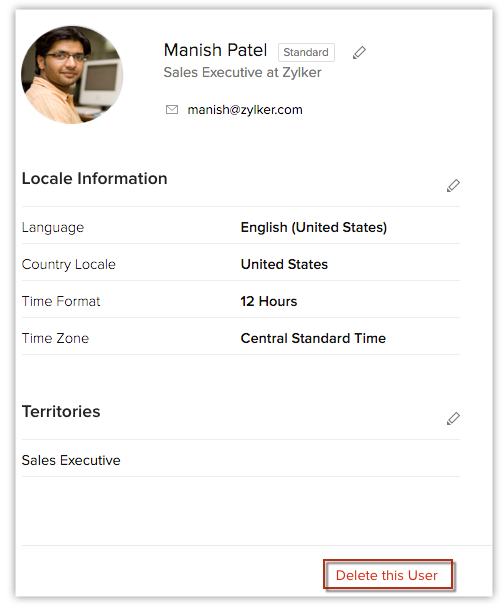
Add-ons en plug-ins activeren (oude prijsstelling)
Gebruikers die zich onder de oude prijsstelling hebben geabonneerd op de Zoho CRM-versies, moeten de add-ons en plug-inlicenties aanschaffen voor functies als Zoho Mail Add-on, Zoho CRM Plug-in voor MS Outlook, enz.
Nadat u de add-ons of plug-ins hebt aangeschaft, moet u deze voor de afzonderlijke gebruikers activeren. Alleen na activering zijn de add-ons of plug-ins beschikbaar voor de gebruikers.
Let op:
- In de nieuwe versies vindt u de optie om deze integraties in of uit te schakelen in Profielen onder App-machtigingen. De beheerder kan een integratie in- of uitschakelen voor alle gebruikers in een bepaald profiel.
Add-ons en plug-ins activeren
- Klik op Setup > Abonnementenbeheerder > Gebruikers activeren.
- Klik op de pagina Gebruikers activeren op Bewerken.
- Schakel de selectievakjes in van de respectievelijke add-ons en plug-ins voor de relevante gebruiker.
- Klik op Opslaan.
Zoho-account verwijderen (accounts afsluiten)
U kunt ook uw Zoho-account afsluiten als u geen van de Zoho-services wilt gebruiken.
Uw Zoho-account permanent afsluiten
- Meld u aan bij https://mailadmin.zoho.com.
- Selecteer de optie Account sluiten.
Belangrijke opmerking:
- Wanneer u uw account afsluit, hebt u geen toegang tot onze Zoho-services.
- Voordat u afsluit, moet u ervoor zorgen dat u al uw gegevens uit het Zoho CRM-systeem en uit de andere Zoho-services hebt geëxporteerd.
- Zodra u uw account sluit, worden al uw gegevens in Zoho-services onmiddellijk verwijderd en kunnen deze niet meer worden hersteld.
Wachtwoord opnieuw instellen
Gebruikers met elke rol kunnen hun wachtwoord zelf opnieuw instellen door op de koppeling Wachtwoord vergeten op de inlogpagina te klikken.
Het wachtwoord opnieuw instellen
- Klik op de koppeling Wachtwoord vergeten op de inlogpagina van Zoho CRM. Het systeem stuur u door naar de pagina Zoho-accounts.
- Op de pagina Zoho Accounts:
- E-mail-ID: Geef de geregistreerde e-mail-id op zoals vermeld in Accountgegevens.
- Afbeeldingstekst: Voer de code in zoals deze wordt weergegeven in de afbeelding.
- Klik op Aanvragen.
Het systeem verzendt een automatische e-mail naar uw e-mail-id. - Klik op de koppeling 'hier' in de e-mail. U wordt doorgestuurd naar de pagina Wachtwoord opnieuw instellen voor Zoho-accounts.
- Voer op de pagina Wachtwoord opnieuw instellen uw nieuwe wachtwoord in.
- Klik op Wijzigen.
Het nieuwe wachtwoord wordt bijgewerkt en u kunt het gebruiken om u aan te melden bij alle Zoho-services.
Verwante onderwerpen
Gebruikers toevoegen | Gebruikers opnieuw uitnodigen | Abonnementen beheren

